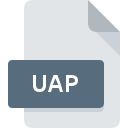
Rozszerzenie pliku UAP
SIMATIC WinCC User Archive Export
-
DeveloperSiemens AG
-
CategoryArchive Files
-
Popularność5 (1 votes)
Czym jest plik UAP?
Rozszerzenie pliku UAP w zdecydowanej większości przypadków należy do plików SIMATIC WinCC User Archive Export. Typ pliku SIMATIC WinCC User Archive Export został stworzony przez Siemens AG. Format plików UAP wspierany jest przez oprogramowanie, które wykorzystywane jest na platformie . Plik UAP należy do kategorii Archive Files, podobnie jak 619 innych rozszerzeń plików z naszej bazy danych. Najbardziej popularnym oprogramowaniem do obsługi plików UAP jest SIMATIC WinCC. SIMATIC WinCC został stworzony przez Siemens AG. Jeśli chcesz znaleźć więcej szczegółowych informacji na temat samego oprogramowania a także plików UAP, możesz odwiedzić jego oficjalną stronę internetową.
Programy wspierające rozszerzenie pliku UAP
Pliki UAP możesz spotkać na wszystkich systemach operacyjnych, nie wyłączając urządzeń mobilnych, jednak nie ma gwarancji że wszędzie tam będzie możliwość ich poprawnego otwarcia.
Jak otworzyć plik UAP?
Sytuacji, które mogą uniemożliwić otwarcie plików z rozszerzeniem UAP jest wiele. Na całe szczęście, najczęściej występujące problemy z plikami UAP można rozwiązać bez specjalistycznej wiedzy z zakresu IT, a co najważniejsze w krótkim czasie. Poniżej prezentujemy instrukcje, które krok po kroku przeprowadzą Cię przez proces rozwiązania Twojego problemu.
Krok 1. Pobierz SIMATIC WinCC
 Pierwsza przyczyna, która nie pozwala na pracę z plikami UAP to po prostu brak zainstalowanego odpowiedniego oprogramowania współpracującego z UAP w Twoim systemie operacyjnym. W takiej sytuacji rozwiązanie problemu nie jest trudne. Pobierz SIMATIC WinCC i po prostu zainstaluj na swoim urządzeniu. Lista zawierająca wszystkie programy z podziałem na systemy operacyjne zamieszczona jest na górze strony. Jednym z najbezpieczniejszych sposobów na pobieranie oprogramowania jest korzystanie z linków do programów zamieszczonych przez oficjalnych dystrybutorów. Odwiedź stronę producenta SIMATIC WinCC i pobierz instalator.
Pierwsza przyczyna, która nie pozwala na pracę z plikami UAP to po prostu brak zainstalowanego odpowiedniego oprogramowania współpracującego z UAP w Twoim systemie operacyjnym. W takiej sytuacji rozwiązanie problemu nie jest trudne. Pobierz SIMATIC WinCC i po prostu zainstaluj na swoim urządzeniu. Lista zawierająca wszystkie programy z podziałem na systemy operacyjne zamieszczona jest na górze strony. Jednym z najbezpieczniejszych sposobów na pobieranie oprogramowania jest korzystanie z linków do programów zamieszczonych przez oficjalnych dystrybutorów. Odwiedź stronę producenta SIMATIC WinCC i pobierz instalator.
Krok 2. Sprawdź, czy posiadasz najnowszą wersję SIMATIC WinCC
 Jeżeli po instalacji SIMATIC WinCC nadal pojawiają się problemy z otwarciem pliku UAP, przyczyną może być starsza wersja oprogramowania. Sprawdź na stronie producenta, czy wersja SIMATIC WinCC którą posiadasz jest najbardziej aktualna Zdarza się, że producenci oprogramowania wprowadzają obsługę innych, nowych formatów plików w nowych wersjach aplikacjacji. Z tego właśnie powodu nieaktualna wersja SIMATIC WinCC może nie wspierać plików o rozszerzeniu UAP. Natomiast najnowsza wersja SIMATIC WinCC powinna wspierać wszystkie formaty plików wykorzystywane przez wcześniejsze wersje programu.
Jeżeli po instalacji SIMATIC WinCC nadal pojawiają się problemy z otwarciem pliku UAP, przyczyną może być starsza wersja oprogramowania. Sprawdź na stronie producenta, czy wersja SIMATIC WinCC którą posiadasz jest najbardziej aktualna Zdarza się, że producenci oprogramowania wprowadzają obsługę innych, nowych formatów plików w nowych wersjach aplikacjacji. Z tego właśnie powodu nieaktualna wersja SIMATIC WinCC może nie wspierać plików o rozszerzeniu UAP. Natomiast najnowsza wersja SIMATIC WinCC powinna wspierać wszystkie formaty plików wykorzystywane przez wcześniejsze wersje programu.
Krok 3. Zmień domyślną aplikację do otwierania plików UAP na SIMATIC WinCC
Jeżeli problem nadal występuje, należy powiązać pliki UAP z SIMATIC WinCC zainstalowanym w ostatniej dostępnej na stronie producenta wersji. Wykonanie tego zadania jest dość proste i podobne na wszystkich systemach operacyjnych.

Wybór podstawowego programu na Windows
- Kliknij prawym przyciskiem myszy na ikonie pliku UAP, i wybierz z menu
- Teraz kliknij a następnie wybierz opcję
- W ostatnim kroku wybierz i wskaż katalog, w którym został zainstalowany jest SIMATIC WinCC. Teraz wystarczy potwierdzić całą operację klikając Zawsze używaj wybranego programu do otwierania plików UAP i potwierdzić wciskając .

Wybór podstawowego programu na Mac OS
- Kliknij prawym przyciskiem myszy na pliku z rozszerzeniem UAP i wybierz pozycję
- Znajdź część zatytułowaną - jeśli będzie zwinięta, kliknij po prostu na jej tytuł
- Z listy wybierz odpowiedni program i zatwierdź przyciskiem .
- Na koniec powinien pojawić się komunikat o treści Ta zmiana zostanie zastosowana do wszystkich dokumentów z rozszerzeniem UAP. Kliknij aby potwierdzić operację.
Krok 4. Sprawdź plik UAP pod kątem występowania różnych błędów
Po wykonaniu czynności z poprzednich punktów problem nadal nie został rozwiązany? Musisz sprawdzić plik UAP. Mogą występować różne problemy uniemożliwiające pracę z plikiem.

1. Sprawdź, czy plik UAP nie jest zainfekowany malware lub innym szkodliwym oprogramowaniem
Jeżeli plik jest zawirusowany, szkodliwe oprogramowanie zawarte w pliku UAP uniemożliwia otwarcie jego oryginalnej zawartości. Najbezpieczniej jest od razu przeskanować plik Twoim programem antywirusowym, bądź skorzystać ze skanera antywirusowego online. Jeśli po skanowaniu otrzymałeś komunikat, że plik UAP jest niebezpieczny, wykonaj niezbędne czynności wyświetlone przez program, aby zneutralizować zagrożenie.
2. Sprawdź, czy plik nie jest uszkodzony lub niekompletny
Jeśli plik UAP powodujący problemy, został Ci wysłany przez inną osobę, poproś o jeszcze jedną jego kopię Podczas kopiowania pliku mogły pojawić się błędy, które spowodowały, że nie został skopiowany w całości i jest niekompletny. To może być przyczyna problemów. Analogicznie, pobieranie pliku z rozszerzeniem UAP z internetu mogło być przerwane i nie posiada on wszystkich danych. Należy wtedy raz jeszcze pobrać plik z tego samego źródła.
3. Sprawdź, czy posiadasz uprawnienia Administratora
Zdarza się, że do otarcia pliku potrzebujesz uprawnień Administratora systemu. Wyloguj się z obecnego i zaloguj na konto z odpowiednimi uprawnieniami. Po wykonaniu tej czynności spróbuj otworzyć plik SIMATIC WinCC User Archive Export
4. Sprawdź, czy system nie jest zbyt obciążony, aby uruchomić SIMATIC WinCC
Jeżeli system nie posiada w danej chwili wystarczających zasobów aby otworzyć program do obsługi plików UAP, spróbuj zamknąć wszystkie inne aktualnie używane aplikacje i ponowić próbę jego otwarcia.
5. Sprawdź czy Twój system operacyjny i sterowniki są aktualne
Posiadając aktualne wersje oprogramowania, systemu operacyjnego i sterowników będziesz mógł się czuć bezpiecznie. Mogą one także pomóc w rozwiązaniu problemów z SIMATIC WinCC User Archive Export. Może okazać się, że nowsze wersje oprogramowania rozwiązują problemy z UAP, które występowały wcześniej, lub były spowodowane bugami w systemie.
Chcesz pomóc?
Jeżeli posiadasz dodatkowe informacje na temat rozszerzenia pliku UAP będziemy wdzięczni, jeżeli podzielisz się nimi z użytkownikami naszego serwisu. Skorzystaj z formularza znajdującego się tutaj i prześlij nam swoje informacje dotyczące pliku UAP.

 Windows
Windows 
